- トップ>
- フォトショップの使い方>
- HDR トーン・色の置き換え
Adobe Photoshop CS5 の HDR トーンと色の置き換えとは
特定色域の選択の続きです。Adobe Photoshop CS5(アドビ フォトショップ CS5)の使い方を理解するために、メニューバーの「イメージ」に収録された機能を見てみたいと思います。
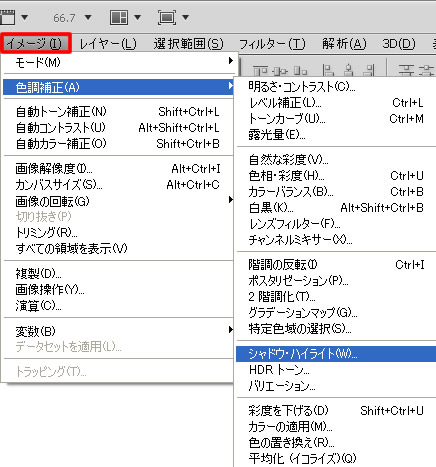
ハイライトとシャドウのディテールの向上 - Photoshop CS5 ユーザーガイド
メニューバー「イメージ」の色調補正のシャドウ・ハイライトとは、シャドウとハイライトを調整して逆光による問題などを修正する機能です。
シャドウ・ハイライトダイアログボックスの「詳細オプションを表示」にチェックを入れると、さらに細かな調整が可能になります。
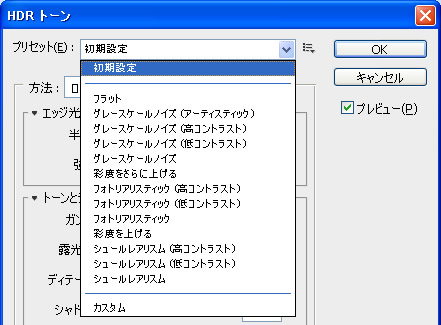
HDR の露光量とトーンの調整 - Photoshop CS5 ユーザーガイド
色調補正の HDR トーンとは、1枚の写真から HDR(ハイダイナミックレンジ)風の画像を作成する機能です。
スポンサーリンク
HDR トーンは、Photoshop CS5 の新機能です。
プリセットには、グレースケールノイズ(アーティスティック)・彩度をさらに上げる・フォトリアリスティック(高コントラスト)・シュールレアリスム(高コントラスト)などがあります。
方法は、露光量とガンマ・ハイライト圧縮・ヒストグラムを平均化・ローカル割り付けから選択できます。
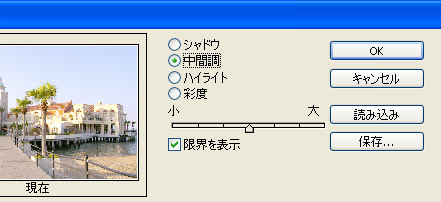
「バリエーション」コマンドの適用 - Photoshop CS5 ユーザーガイド
色調補正のバリエーションとは、サムネイルを確認しながらシャドウ・中間調・ハイライト・彩度を調整する機能です。バリエーションを選択すると、バリエーションダイアログボックスが表示されます。
カラーの彩度を下げる - Photoshop CS5 ユーザーガイド
色調補正の彩度を下げるとは、同じカラーモードのグレースケール値に変換する機能です。色調補正の色相・彩度で、彩度を -100 に設定したときと同じ画像になります。
複数の画像間でのカラーの一致 - Photoshop CS5 ユーザーガイド
色調補正のカラーの適用とは、ターゲットにカラーを適用することで、複数の画像・複数のレイヤー・複数の選択範囲でカラーを一致させる機能です。
カラーの適用を選択すると、カラーの適用ダイアログボックスが表示されます。
画像の適用設定で、ソースを選択するとカラーが適用されます。適用するカラーによっては、まったく違った雰囲気の画像を作成することができます。画像オプションでは、輝度・カラーの適用度・フェード・色かぶりを補正を設定することができます。
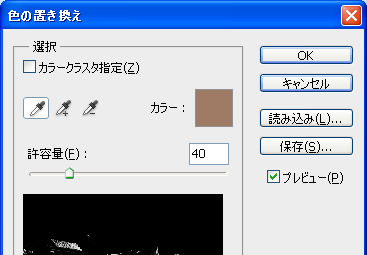
画像のオブジェクトのカラーの置き換え - Photoshop CS5 ユーザーガイド
色調補正の色の置き換えとは、画像内の特定カラーを置き換える機能です。
スポイトツールでマスク領域を選択し、色相・彩度・明度のスライダーを調整してカラーを置き換えます。結果から、ターゲットカラーを選択して置き換えることもできます。
スポイトツールは、Shift キーを押しながら選択するとサンプルに追加、Alt キーを押しながら選択するとサンプルから削除されます。
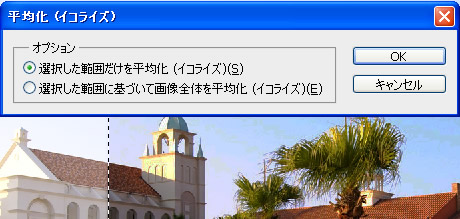
「平均化(イコライズ)」コマンドの使用 - Photoshop CS5 ユーザーガイド
色調補正の平均化(イコライズ)とは、画像全体の明るさを均等にする機能です。
画像内に選択範囲がある場合は、選択した範囲だけを平均化するか、選択した範囲に基づいて画像全体を平均化するかを選択できます。
スポンサーリンク